Heeft deze informatie u geholpen?
Hoe kunnen we dit artikel nog verbeteren?
Back-up maken
Wanneer u een back-up van uw gegevens maakt, houdt u uw bestanden veilig voor het geval er door een ongelukkige samenloop van omstandigheden storingen optreden op uw WSS NAS of pc's. Mogelijke problemen kunnen zijn: gebruikersfouten; beschadigde software; defecte moederborden; slechte voedingsbronnen en meer. Onder onvoorziene problemen vallen onder andere het per abuis laten vallen, natuurrampen enzovoort. Daarom raadt Seagate aan dat beheerders minimaal twee niveaus voor back-up overwegen voor alle apparaten.
Pc's
- Lokaal: maak een back-up naar de WSS NAS op het lokale netwerk.
- Cloud: maak een back-up naar cloudopslag.
WSS NAS
- Lokaal: maak een back-up naar direct gekoppelde opslag (DAS).
- Cloud: maak een back-up naar cloudopslag.
Pc-back-up
Gebruik uw WSS NAS om automatisch back-ups te maken van compatibele pc's op het netwerk. Zodra u pc's hebt verbonden met het domein van de WSS NAS, voert u de back-upassistent uit om back-ups te configureren. Zie Windows Server Essentials Connector voor instructies voor het verbinden van pc's met het domein van de WSS NAS.
Bekijk de instructies hieronder om een back-up van een pc naar de WSS NAS te configureren.
- Maak vanaf een pc in het netwerk verbinding met uw WSS NAS via Extern bureaublad.
- Start het dashboard.
- Kies Apparaten.
- Klik met de rechtermuisknop op de pc en kies Back-up instellen voor deze computer.

- Kies of u een back-up van alle bestanden wilt maken of de items wilt selecteren waarvan u een back-up wilt maken. Als u voor het laatste kiest, wordt u doorverwezen naar een mappenvenster waarin u de items kunt selecteren waarvan u een back-up wilt maken.
- Bevestig uw selectie en kies Wijzigingen opslaan.
- Kies Sluiten in het bevestigingsvenster.
Een bestaande pc-back-up bewerken
- Maak vanaf een pc in het netwerk verbinding met uw WSS NAS via Extern bureaublad.
- Start het dashboard.
- Kies Apparaten.
- Klik op de pc in de lijst.
- Kies in Computertaken rechts voor Back-uptaken voor clientcomputer.

- Pas de beschikbare instellingen waar nodig aan. U kunt: de back-uptijd wijzigen; een herstelsleutel voor de pc maken; de pc repareren met een back-up of de gegevens van de pc herstellen
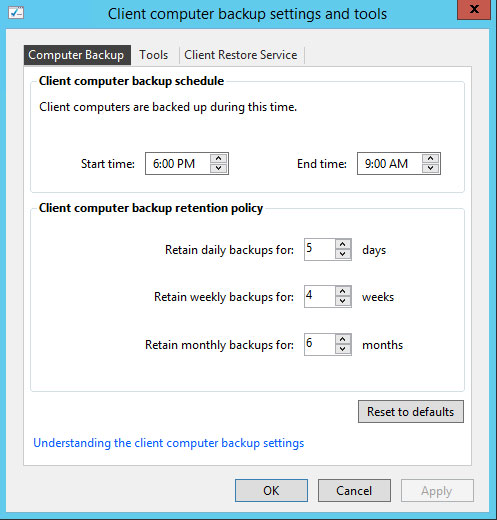
WSS NAS-back-up
U kunt een back-up van de WSS NAS maken naar:
- Een DAS die is aangesloten op één van de USB-poorten. Zie onderstaande instructies.
- Cloudopslag.
WSS NAS-back-up naar DAS
Sluit een DAS aan op een van de USB-poorten van de WSS NAS. Gebruik voor optimale prestaties een DAS die compatibel is met SuperSpeed USB 3.0 en die voldoende capaciteit heeft om een back-up te maken van de gegevens die zijn opgeslagen op de WSS NAS. De DAS moet zijn ingedeeld als NTFS voor Windows.
- Maak vanaf een pc in het netwerk verbinding met uw WSS NAS via Extern bureaublad.
- Start het dashboard.
- Kies Apparaten.
- Klik met de rechtermuisknop op de server en kies Back-up instellen voor de server.
- Bekijk de introductietekst en kies Volgende.
- Selecteer de doel-DAS en kies Volgende.
- Voer een naam in voor het doelstation en kies Volgende.
- Stel het back-upschema in en kies Volgende.
- Selecteer de items waarvan u een back-up wilt maken en kies Volgende.
- Bekijk de back-upinstellingen en kies Instellingen toepassen.
WSS NAS-back-up naar de cloud
Back-ups naar de cloud gaan altijd naar een externe locatie, zodat u gegevensverlies in uitzonderlijke omstandigheden zoals brand, overstromingen en natuurrampen kunt voorkomen.
Uw WSS NAS heeft eenvoudige toegang tot Windows Azure Online Backup. Klik in Dashboard > Apparaten met de rechtermuisknop op de server en kies Aanmelden voor Windows Azure Online Backup. U wordt doorverwezen naar de Windows Azure-service.
Seagate raadt tevens Evault aan, een back-upoplossing voor de cloud met volledige service.